Детаљан водич за решавање проблема о томе како да поправите Сони Вегас се стално руши на рачунару са оперативним системом Виндовс 10, 8, 7. Прочитајте цео текст ради бољег разумевања.
Без сумње, Сони Вегас је један од најмоћније апликације за уређивање видеа доступан тамо. Помаже вам да креирате и уредите видео записе пре него што их објавите или отпремите платформе друштвених медија попут ИоуТубе-а. И хиљаде Јутјубера радије користе овај комплетан софтверски пакет за уређивање ради лакшег коришћења. Међутим, видели смо бројне извештаје који се жале да Сони Вегас не функционише како треба.
Да ли такође користите Сони Вегас за уређивање видеа? Да ли софтвер касни у одговору на очекивани начин? Ако јесте, онда нисте сасвим сами. На срећу, можете лако да решите проблеме као што су рушење, заостајање или замрзавање професионалног видео уређивача, Сони Вегас.
Овај чланак је укључио неке од најбољих и ефикасних решења за решавање проблема са падом рачунара са Сони Вегас на Виндовс 10, 8, 7 ПЦ.
Најисплативија решења за поправку Сони Вегас који се стално руши на рачунару са оперативним системом Виндовс 10, 8, 7
Погледајте листу најпрепорученијих решења техничких стручњака за поправку отказивања Сони Вегас-а на вашем Виндовс рачунару.
Решење 1: Избришите привремене датотеке на Виндовс рачунару
Ако имате непотребне привремене датотеке евиденције на рачунару, можда ћете се суочити са проблемима са падом док користите Сони Вегас. Уклањање свих привремених датотека евиденције могло би повећати перформансе вашег рачунара, такође, помоћи Вегасу да ради лакше. Испод су једноставни кораци за брисање привремених датотека на Виндовс рачунару.
Корак 1: Коришћење комбинације тастатуре (Виндовс логотип + Р) покрените оквир за дијалог Рун.
Корак 2: Следеће, унос %темп% у оквиру за покретање и кликните на дугме Ок. Или, такође можете притиснути тастер Ентер да бисте наставили даље.

Корак 3: Сада, све заједно притисните ЦТРЛ + А тастере на тастатури да изаберете све привремене датотеке, затим кликните на изабране датотеке и кликните на Избриши опцију са тражене листе. Алтернативно, такође можете притиснути дугме Избриши на тастатури.
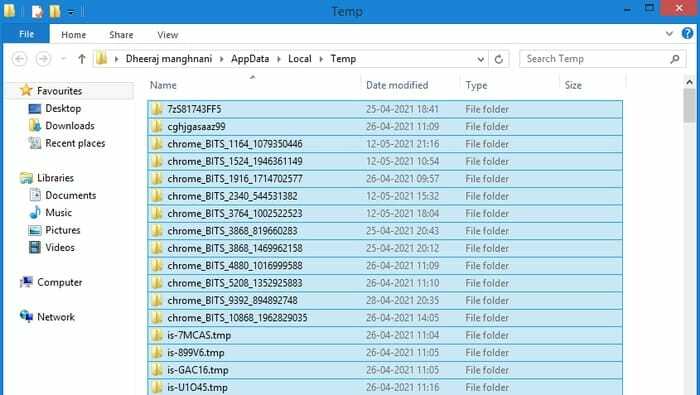
4. корак: Када завршите, поново покрените рачунар на применити нове промене.
Након тога, покушајте да приступите Сони Вегасу, само да видите да ли се и даље руши. Ако вам ово решење не помогне, пређите на следећу тактику решавања проблема.
Такође прочитајте: 9 најбољих бесплатних софтвера за уређивање видеа без воденог жига
Решење 2: Поставите приоритет за Сони Вегас
Други начин да поправите да Сони Вегас не реагује је додељивање вишег приоритета. Мицрософт дозвољава својим корисницима да одреде приоритет за апликације инсталиране на њиховом рачунарском систему. Омогућавање већег приоритета за Сони Вегас помаже му да користи више права и системских ресурса. Ево како то учинити:
Корак 1: На тастатури истовремено притисните Виндовс + Р тастере за отварање дијалога Покрени.
Корак 2: У одзивнику откуцајте таскмгр и притисните тастер Ентер.
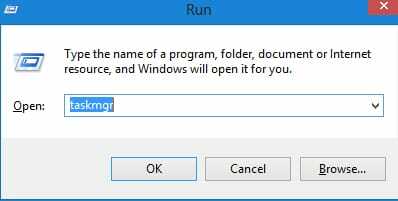
Корак 3: Ово ће вас одвести до прозора Менаџера задатака, где треба да се пребаците на Картица Детаљи.
4. корак: Идите до Сони Вегас и кликните десно на њега.
5. корак: Кликните Поставите приоритет са листе менија за брзи приступ, а затим кликните Високо.
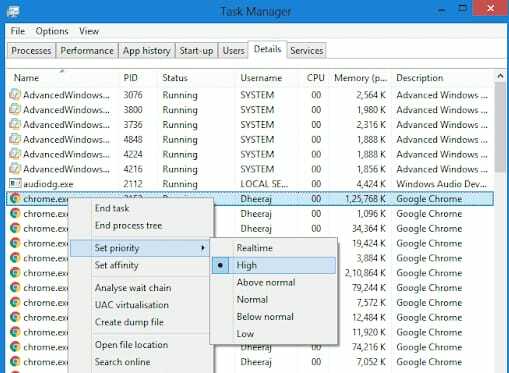
Након што Вегас Про доделите већи приоритет, покушајте да покренете апликацију и проверите да ли је проблем решен или Сони Вегас наставља да се руши на вашем Виндовс рачунару.
Такође прочитајте: Најбољи бесплатни софтвер за уређивање фотографија за фотографе у 2021
Решење 3: Ажурирајте управљачки програм графичке картице
Ако користите старе, покварене или застареле управљачке програме за ГПУ, онда можете наићи на бројне проблеме укључујући рушење, замрзавање или заостајање. Због тога треба да одржавате своју графичку картицу ажурном да бисте обезбедили њено правилно функционисање.
Да бисте ажурирали своје застареле драјвере, имате две опције, или то урадите ручно или аутоматски.
Ручно ажурирање драјвера: Да бисте ручно ажурирали застарелу графику, мораћете да посетите званичног произвођача драјвера за графичку картицу као што су НВИДИА, ИНТЕЛ, АМД, Асус, итд. Затим изаберите датотеку драјвера која је компатибилна са вашим оперативним системом Виндовс.
Аутоматско ажурирање драјвера: Не можете ручно да потражите исправне управљачке програме за ГПУ? Не брините, користите Бит Дривер Упдатер да аутоматски пронађете, преузмете и инсталирате најприкладније драјвере за ваш уређај. Бит Дривер Упдатер је добро познато решење за поправку неисправних, покварених или застарелих драјвера на вашем Виндовс рачунару. За разлику од других, потребан је само један клик ажурирајте све застареле драјвере. Да бисте користили овај софтвер, следите доле наведене кораке:
Корак 1: Преузети и инсталирати Бит Дривер Упдатер.

Корак 2: Покрените услужни програм за ажурирање драјвера на рачунару и сачекајте док не заврши скенирање и затражи од вас листу застарелих драјвера.
Корак 3: Кликните на Дугме Ажурирај одмах приказано поред драјвера који желите да ажурирате.
4. корак: У супротном, кликните на Ажурирај све опција за инсталирање најновије верзије свих драјвера једним кликом.

Дакле, можете лако и брзо инсталирати све најновије исправке драјвера на Виндовс рачунар. Да би се ослободила укупна снага Бит Дривер Упдатер, потребно је ослонити се на про верзију.
Белешка: Вреди напоменути да тим за подршку Бит Дривер Упдатер-а пружа 24/7 техничку подршку својим корисницима са про верзијом. Такође, поседује 60-дневну потпуну гаранцију поврата новца.
Такође прочитајте: 10 најбољих ГПУ бенцхмарк софтвера за Виндовс у 2021
Решење 4: Промените подешавања процесора
Ипак, Сони Вегас се руши приликом додавања ефеката? Не брините, покушајте да промените подешавања процесора као крајње решење. Пратите доле наведене кораке да бисте извршили ово решење:
Корак 1: Кликните десно на траци задатака, а затим изаберите Таск Манагер са листе менија за брзи приступ.

Корак 2: У прозору Менаџера задатака идите на Картица Детаљи, и потражите Вегас Про.
Корак 3: Кликните десним тастером миша на Сони Вегас и следећи кликните Подесите Афинитет.
4. корак: Сада можете смањити или повећати број ЦПУ језгара за ову апликацију према вашим жељама.
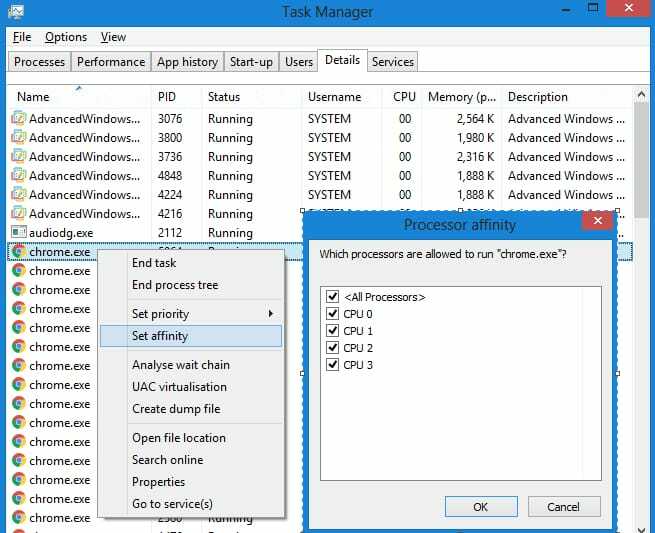
Поред тога, ако видите било који оквир који остаје неозначен, онда можете означите сва ЦПУ језгра. Након што то урадите, покрените програм да бисте проверили да ли Сони Вегас наставља да се руши. Надамо се да ће проблем бити решен.
Такође прочитајте: 13 најбољих бесплатних ЦПУ бенцхмарк софтвера за Виндовс у 2021
Сони Вегас наставља да се руши на Виндовс 10, 8, 7: РЕШЕНО
Дакле, ова горе поменута решења су добила позитивне критике на форумима за игре и стога се предлаже да се испробају. У наставку, одржавати ажуриране управљачке програме за графику или друге управљачке програме за рачунар је сигуран начин да се уверите да ваш систем не производи мање проблеме и грешке, а Бит Дривер Упдатер је најбољи начин да извршите исти задатак.
Надамо се да ће вам водич за решавање проблема како да поправите Сони Вегас наставља да се руши на Виндовс 10, 8, 7. Обавестите нас путем коментара ако имате питања или додатне информације. За више ажурирања, претплатите се на наш билтен и пратите нас даље Фејсбук, Твиттер, инстаграм, и Пинтерест.